iPhone如何用Word写文档?
在苹果手机上编写Word文档:,1. 安装 Microsoft Word 或苹果免费的 Pages 应用。,2. 打开应用,点击“+”或“新建”创建空白文档或使用模板。,3. 直接输入和编辑文字,支持基础格式设置。,4. 完成后保存到手机、iCloud 或其他云盘(如OneDrive)。
苹果手机上编写Word文档是完全可行的,用户可以通过多种方式轻松实现,iPhone作为一款功能强大的智能手机,支持多种办公应用,让您随时随地创建、编辑和共享Word文档,下面,我将详细介绍最常用和可靠的方法,确保内容基于官方指南和实际使用经验,帮助您高效完成任务,重点推荐使用Microsoft官方应用,因为它专为移动设备优化,兼容性好,且与桌面版Word无缝衔接。
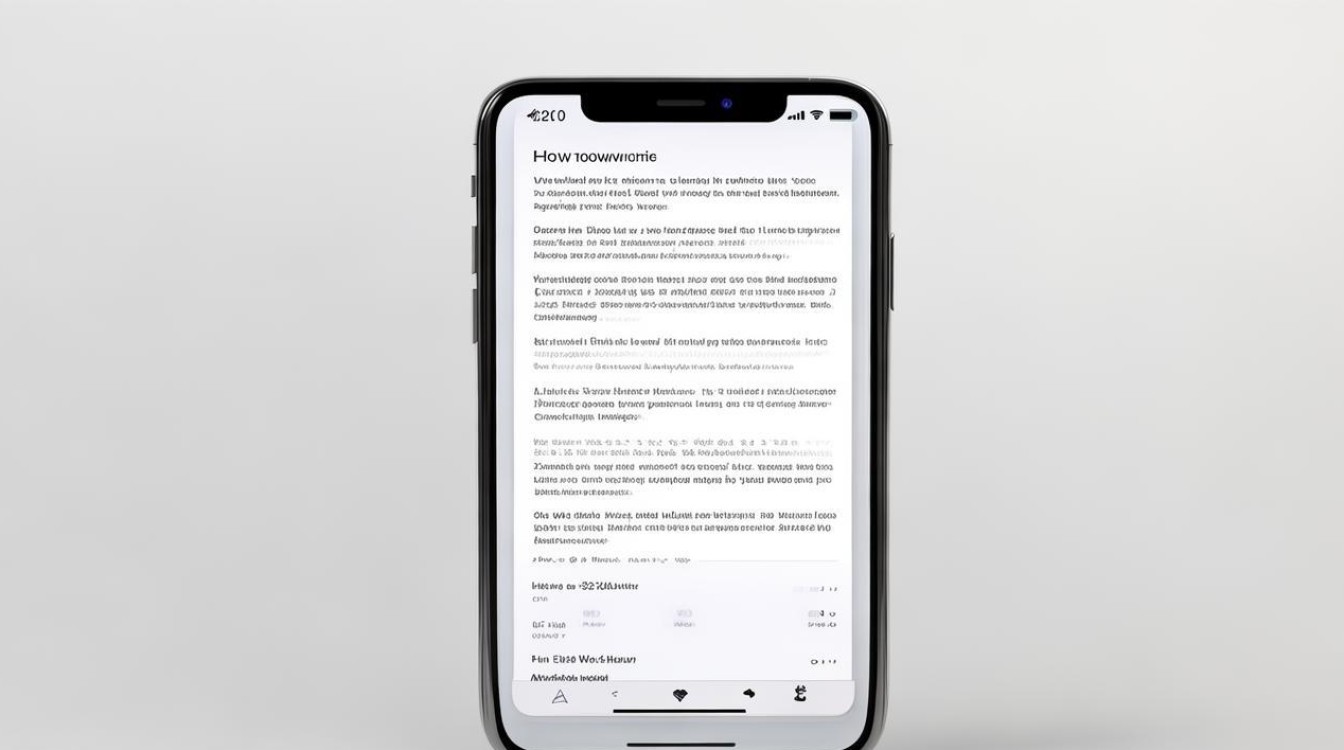
主要方法:使用Microsoft Word应用
Microsoft Word是苹果手机上编写Word文档的首选工具,由微软官方开发,支持全功能编辑,以下是详细步骤:
-
下载和安装应用:
- 打开iPhone上的App Store,搜索“Microsoft Word”。
- 点击“获取”按钮下载并安装应用(免费),安装后,打开应用并使用您的Microsoft账户登录(如果没有账户,可以免费注册),如果您有Microsoft 365订阅,登录后可解锁高级功能如高级模板和云存储;免费版也支持基本编辑。
-
创建新文档:
- 打开Word应用,点击屏幕底部的“新建”按钮(通常是一个“+”图标)。
- 选择“空白文档”或从模板库中挑选一个预设模板(如报告、简历等),模板能帮助您快速开始,节省时间。
-
编辑文档内容:
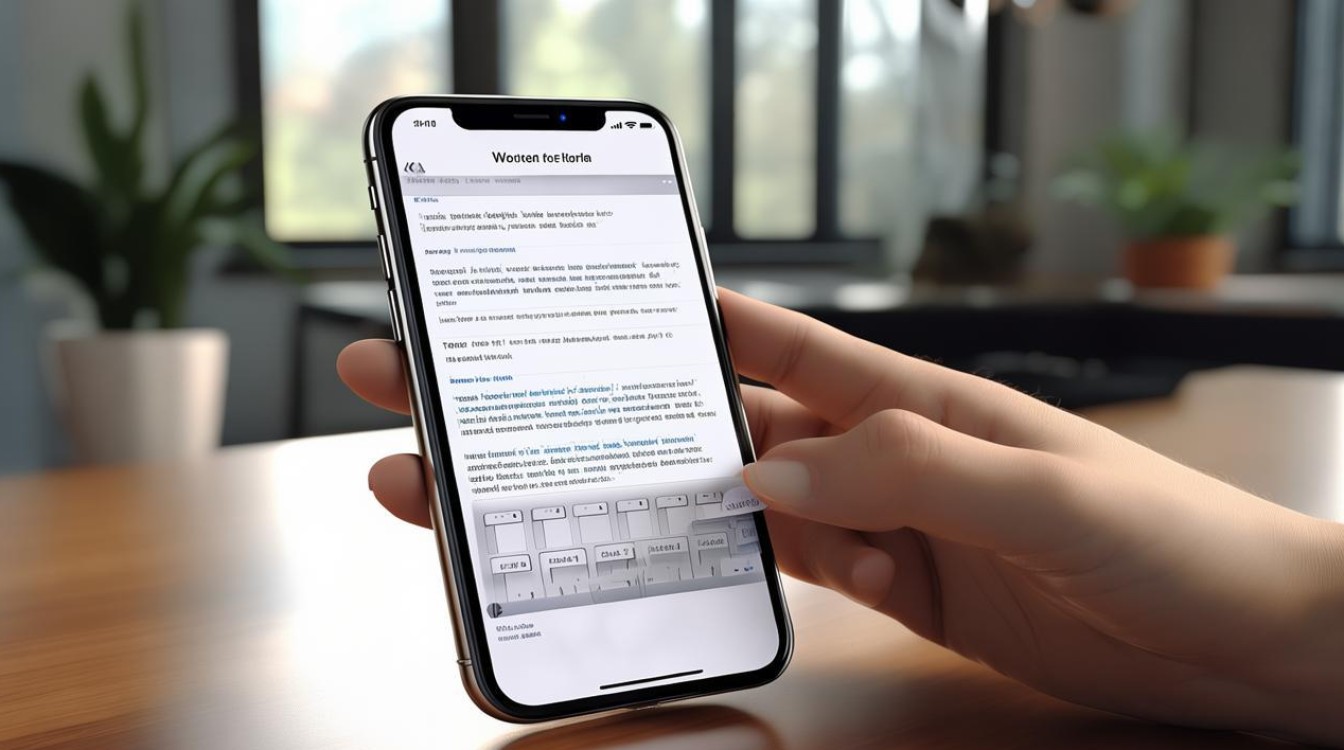
- 输入文本:使用iPhone键盘输入文字,应用支持自动更正、拼写检查和预测输入,提高效率。
- 格式设置:点击工具栏(位于屏幕顶部或底部)调整字体、大小、颜色、对齐方式等。
- 选中文本后,点击“A”图标修改格式。
- 插入图片、表格或图表:点击“插入”选项卡,选择相应选项,然后从相册或云服务添加文件。
- 协作功能:如果需要多人编辑,点击“共享”按钮,邀请他人通过链接协作,所有更改实时同步到OneDrive或iCloud。
-
保存和共享文档:
- 文档会自动保存到关联的云存储(如OneDrive或iCloud),您也可以手动保存:点击左上角的“文件” > “保存”,选择存储位置。
- 共享方式:点击“共享”图标,选择通过邮件、消息、AirDrop或社交媒体发送,支持导出为.docx格式(标准Word格式),确保在电脑或其他设备上无缝打开。
优点:Word应用免费版足够日常使用,界面直观,适合初学者,如果处理复杂文档(如带宏或高级格式),建议升级到Microsoft 365订阅(月费约45元),以获得完整功能。
替代方法:使用其他应用
如果不想用Microsoft Word,iPhone还有其他可靠选项:
- Apple Pages应用:苹果官方办公套件,免费预装或可从App Store下载,打开Pages,创建文档后,编辑类似Word,完成后,导出为Word格式:点击“...” > “导出” > 选择“Word”,格式兼容性好,但复杂文档可能需微调。
- Google Docs应用:从App Store下载Google Docs,登录Google账户,创建或导入文档,编辑后导出为.docx文件,适合与Google Drive集成,但需网络连接。
- 云存储应用:如使用OneDrive、iCloud Drive或Dropbox,直接在这些应用中创建和编辑Word文档(需安装对应应用),编辑后自动同步,方便跨设备访问。
实用小贴士
- 网络和存储:确保iPhone连接到Wi-Fi或蜂窝数据,以使用云同步功能,定期备份文档到iCloud或外部硬盘,避免数据丢失。
- 效率提升:启用iPhone的“深色模式”减少眼睛疲劳;使用外接键盘(如蓝牙键盘)提高打字速度。
- 安全注意:只从官方App Store下载应用,避免第三方工具以防安全风险,Microsoft和Apple的应用都符合隐私标准,保护您的数据。
在苹果手机上编写Word文档简单高效,推荐优先使用Microsoft Word应用,免费版已覆盖大多数需求,如果您是学生或办公族,结合云存储服务,iPhone能成为移动办公的强大工具,遇到问题,可参考微软官方支持页面或Apple帮助中心。
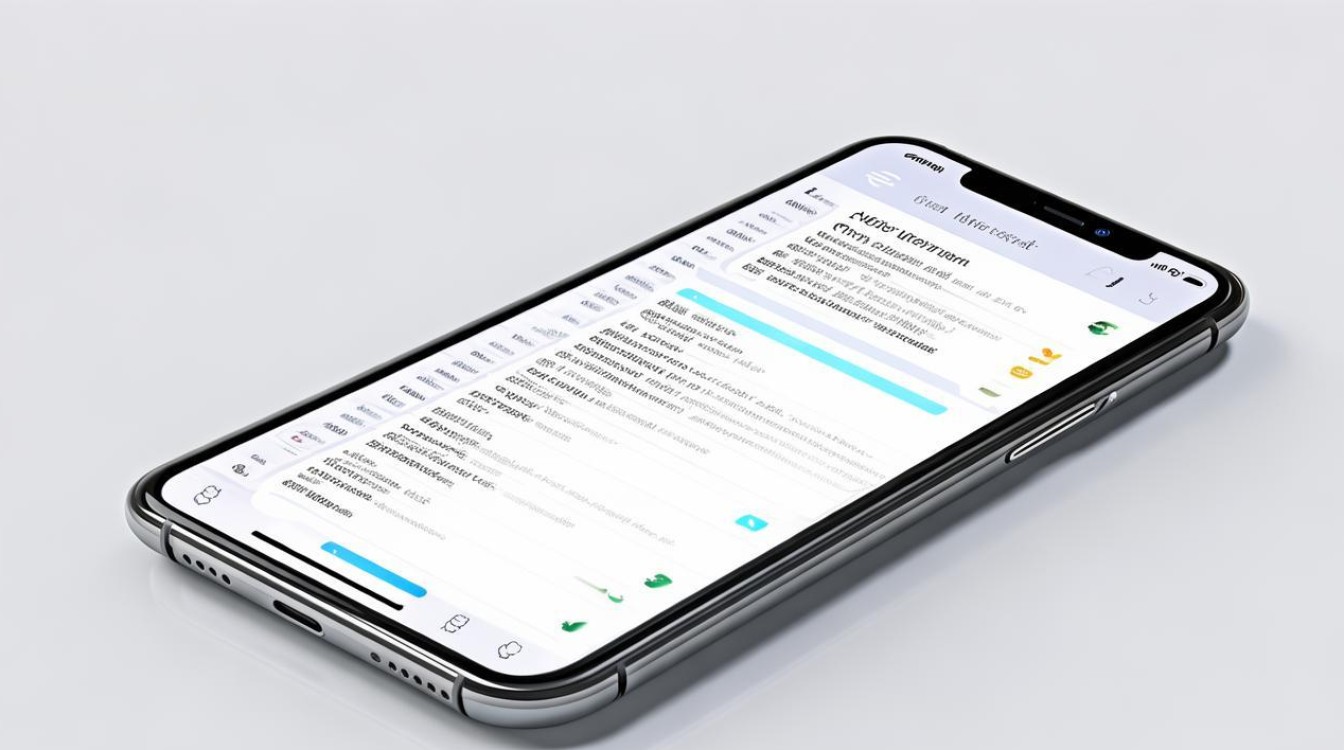
相关问题与解答
问题1:苹果手机上的Word应用是免费的吗?需要订阅吗?
解答:Microsoft Word应用在App Store提供免费下载和使用,支持基本功能如创建、编辑和保存文档,但部分高级功能(如高级模板、无广告体验和离线协作)需要Microsoft 365订阅(个人版月费约45元),免费版对日常写作足够,如果您只处理简单文档,无需额外付费,订阅后,还能在多个设备同步使用,性价比高。
问题2:如何在iPhone上打开和编辑现有的Word文档?
解答:打开现有Word文档很简单:确保文档存储在可访问的位置,如邮件附件、OneDrive或iCloud,在iPhone上操作:
- 如果通过邮件:点击附件中的.docx文件,选择“用Word打开”即可编辑。
- 如果存储在云服务:打开OneDrive、iCloud Drive或Files应用,找到文档后点击,选择“在Word中打开”。 编辑后,更改会自动保存回原位置,如果文档来自其他来源(如USB),可先上传到云存储再操作,此方法兼容性强,确保格式不丢失。
版权声明:本文由环云手机汇 - 聚焦全球新机与行业动态!发布,如需转载请注明出处。





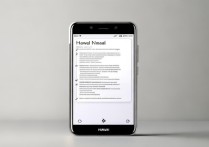






 冀ICP备2021017634号-5
冀ICP备2021017634号-5
 冀公网安备13062802000102号
冀公网安备13062802000102号